开启win7梦幻桌面动态效果教程
来源:Win7之家
时间:2023-07-30 09:05:15 239浏览 收藏
对于一个文章开发者来说,牢固扎实的基础是十分重要的,golang学习网就来带大家一点点的掌握基础知识点。今天本篇文章带大家了解《开启win7梦幻桌面动态效果教程》,主要介绍了,希望对大家的知识积累有所帮助,快点收藏起来吧,否则需要时就找不到了!
目前,仍有许多win7用户。一些win7用户喜欢设置他们的桌面效果更酷。他们不知道在哪里可以找到合适的效果。事实上,该系统有自己的win7梦幻桌面。动态效果打开后非常好。以下是小编详细介绍如何启动win7梦幻桌面的动态效果。
值得注意的是,动态效果占用了系统资源,如配置不高,不建议设置。
如何打开win7梦幻桌面的具体教程如下:
1.win7系统中有四种动态梦幻效果。它们存在于system32目录中。当我们打开计算机时,我们只能看到一个C盘。
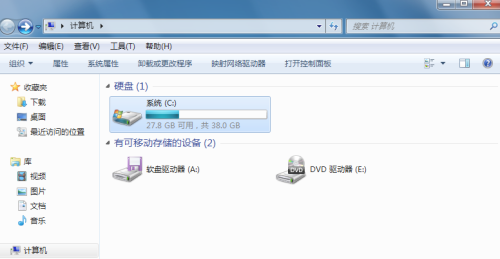
2.打开C盘,点击目录下的windows文件夹。
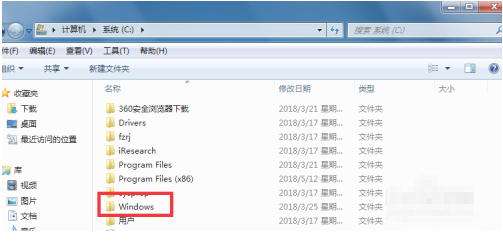
3.在windows目录下找到system32文件夹并打开。
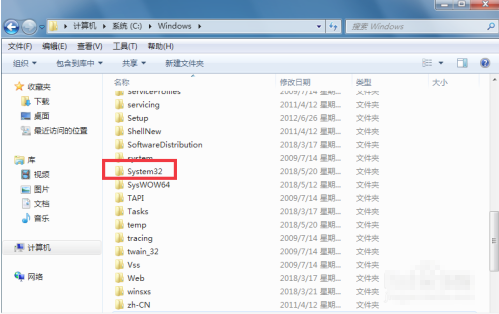
4.在system32文件夹页面,点击右上角的搜索框进行搜索scr,我们可以看到四个文件。
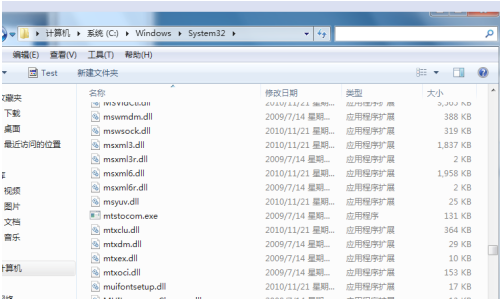
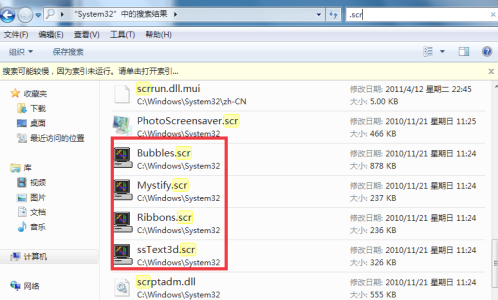
5.如果你知道梦幻桌面的名字,让我们设置它。点击左下角屏幕上的开始图标,然后在下方的搜索框中输入cmd并按下回车键。
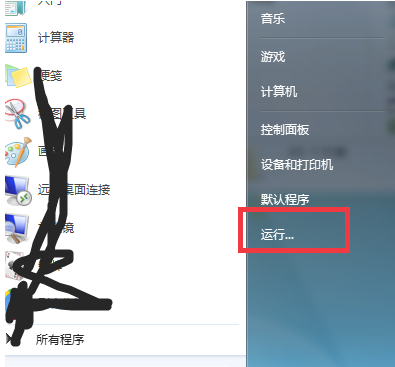
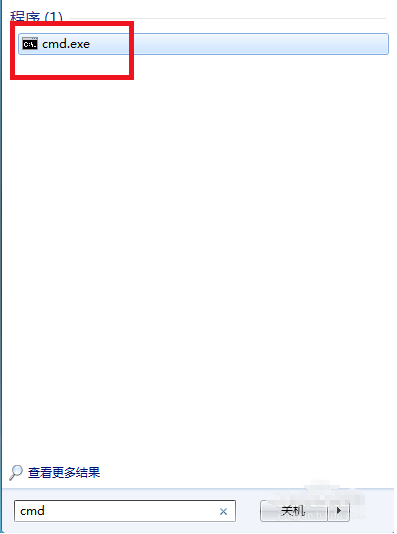
6.在弹出命令提示框中输入cdc:/windows/system32并返回车,然后输入命令领ribbons.scr/p65552,效果已经生效。刚才搜索了四个文件。如果你想更改它们,你只需要在命令中更改剩余的名称。
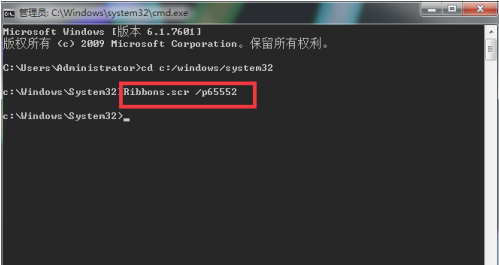
7.如果您想关闭效果,请右键单击下面的屏幕框。
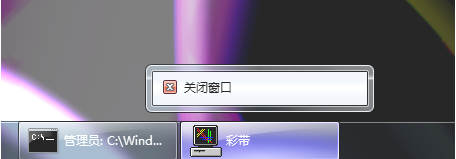
以上是小编带来的win7梦幻桌面动态效果如何打开全部内容,希望能提供帮助。
以上就是《开启win7梦幻桌面动态效果教程》的详细内容,更多关于教程,win,梦幻桌面的资料请关注golang学习网公众号!
-
501 收藏
-
501 收藏
-
501 收藏
-
501 收藏
-
501 收藏
-
290 收藏
-
123 收藏
-
275 收藏
-
421 收藏
-
288 收藏
-
471 收藏
-
315 收藏
-
341 收藏
-
118 收藏
-
434 收藏
-
215 收藏
-
124 收藏
-

- 前端进阶之JavaScript设计模式
- 设计模式是开发人员在软件开发过程中面临一般问题时的解决方案,代表了最佳的实践。本课程的主打内容包括JS常见设计模式以及具体应用场景,打造一站式知识长龙服务,适合有JS基础的同学学习。
- 立即学习 543次学习
-

- GO语言核心编程课程
- 本课程采用真实案例,全面具体可落地,从理论到实践,一步一步将GO核心编程技术、编程思想、底层实现融会贯通,使学习者贴近时代脉搏,做IT互联网时代的弄潮儿。
- 立即学习 516次学习
-

- 简单聊聊mysql8与网络通信
- 如有问题加微信:Le-studyg;在课程中,我们将首先介绍MySQL8的新特性,包括性能优化、安全增强、新数据类型等,帮助学生快速熟悉MySQL8的最新功能。接着,我们将深入解析MySQL的网络通信机制,包括协议、连接管理、数据传输等,让
- 立即学习 500次学习
-

- JavaScript正则表达式基础与实战
- 在任何一门编程语言中,正则表达式,都是一项重要的知识,它提供了高效的字符串匹配与捕获机制,可以极大的简化程序设计。
- 立即学习 487次学习
-

- 从零制作响应式网站—Grid布局
- 本系列教程将展示从零制作一个假想的网络科技公司官网,分为导航,轮播,关于我们,成功案例,服务流程,团队介绍,数据部分,公司动态,底部信息等内容区块。网站整体采用CSSGrid布局,支持响应式,有流畅过渡和展现动画。
- 立即学习 485次学习
